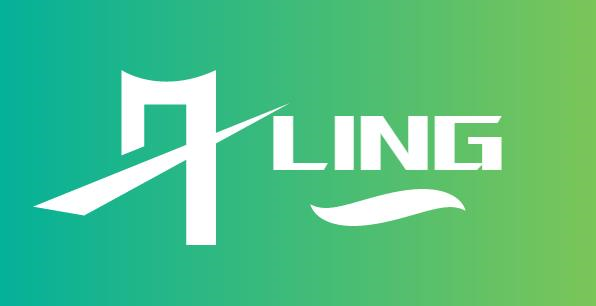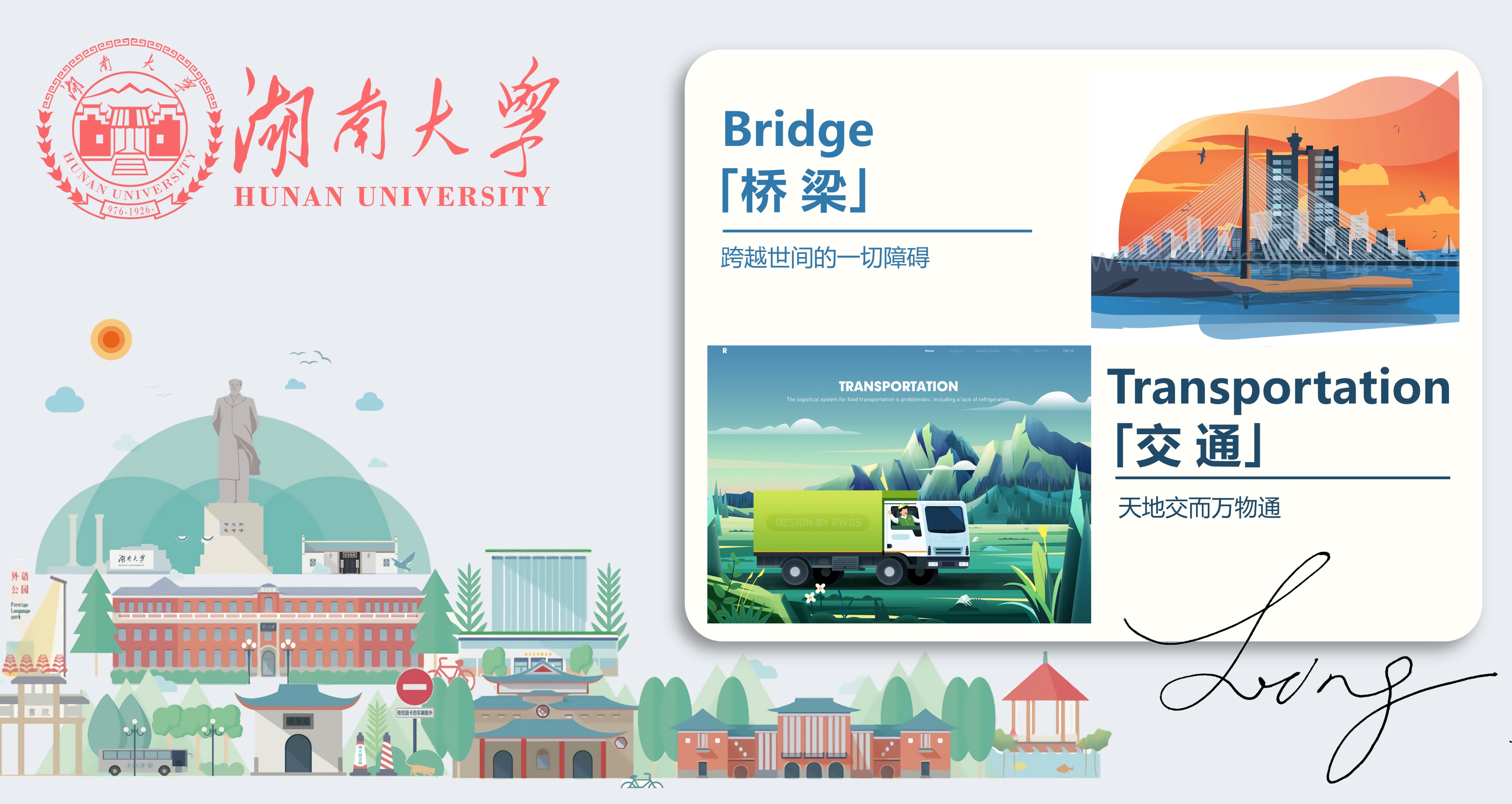
基本知识
论文的写作中,通过图片反映实验过程、数据结果、机理分析等内容,不仅可以为论文内容提供素材与依据,也能让读者对实验结果与机理有清晰直观的认知,使文章整体更具有客观性、真实性和科学性。
同时,图片处理越完善、图片质量越高的论文,在论文评审过程中也可以提高编辑与审稿人的评审效率。因此,论文作者们熟练掌握科技论文图片的处理技巧,既能提升论文的整体质量,同时也可相对加大论文过审的几率。
一、图片类型与分辨率
矢量图:
图形(图像内容存储成了函数形式,每次查看都是根据函数重新绘制,没有分辨率可言)
.SVG,.emF,.wmf,.ai(Illustrator),.dwg(CAD),.eps(PS),.pdf
位图/像素图:
图像(图像内容存储在了固定的像素点中,分辨率的高低直接决定了图片的质量)
.jpg(有损格式),.png,.bmp,.tiff(无损格式),.psd(PS)
图形通常是绘制出来的,而图像一般是拍摄获得的。矢量图可以无限放大不失真,而位图就不行,这就是矢量图存在的意义。颜色多而乱的图片就不适合矢量图,因为难以用数学表达,复杂的图像转换成图形需要更大的存储空间(存在一个图像复杂度的临界值),并且同时也失去了缩放的意义,原因是转换后原本的图像已经不存在了(你用一个低像素的相机拍摄一个图像然后转换成矢量图放大再与一个高像素的相机拍摄的图像做对比,你会发现它们并不一样)。
因此,图形和图像有着完全不同的应用范围。将图像用矢量格式保存并不明智。原因是图像的清晰度取决于拍摄的相机,超过原始比例的放大并不能使图像变得更清晰,缩放比例不是100%从某种意义上来说也是失真。而对于图形来说却不一样,图形是绘制出来的,一般它的结构比图像简单得多,而且确实存在的缩放的意义。
总而言之:
在简单图形的情况下,矢量图的文件大小是比位图小的(比如说一些logo,校徽,流程图,线型图。模型示意图)。但是,如果是更加细致的图像,矢量图的「路径」就会越多,路径信息量会膨胀得很快。这种膨胀,不仅是文件大小膨胀,还有对渲染能力要求的膨胀。所以,一般玩家就不要玩矢量图了。
大部分期刊都没有让你提交矢量图,基本要求无损的TIFF位图格式就够了。
位图与DPI
SCI文章投稿最重要的莫过于图片的处理,一般杂志对图片要求:图片最低分辨率300DPI,部分杂志要求不低于600DPI,点线图及柱状图部分杂志要求达800DPI甚至1200DPI。杂志要求的分辨率是指原始图片的分辨率,经过Photoshop处理后修改图片的分辨率以达到杂志的要求通常是不可取的(一张图片经过PS可以通过修改参数把分辨率调低,但是调高是没有任何意义的)。
(DPI代表的含义是每英寸中包含的像素点,越高代表越清晰,1英寸=2.54cm)
家用打印机分辨率最高可达600DPI(2.54cm内排列600个墨点,每个墨点0.04mm,已经挺精细的了)![[20190701] 科研绘图秘籍(二) - 图4](/uploads/projects/u50787@bszkkf/596de6e7856367a827915bd930ed364e.png)
上面两张图的差别就在于各自的DPI不一样
二、图片处理
图片大致包括以下3种:
1、拍照的图片(一般是彩图,分辨率不低于300DPI):包括显微镜下拍照、扫描仪及摄像机等所拍照片以及软件直接生产的一些模型图片,这一部分照片就是第一手资料,拍过后可能会无法再重复,因此一定要在最刚开始时就拍成高清(设置成高分辨率),这也保证了原始图片的高分辨率,接下来处理图片就会比较方便,注意避免因为原始图片质量不高而重复实验。条件允许的情况下,最好把每张图片拍成TIF和JPG两种格式(以防部分杂志特殊要求)。
常用软件:摄像机+PS处理
2、由数据生成的图(一般是黑白和点线图,分辨率不低于600DPI):主要包括各种点线图、柱状图、饼图和各种统计图等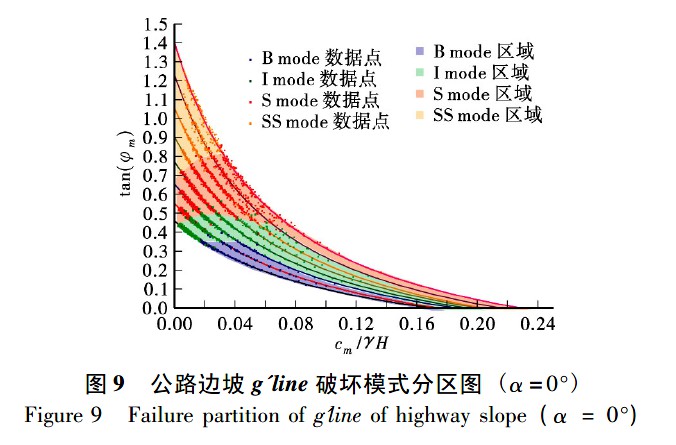
常用软件:Orgin,Matlab,Spss,R,Sigmaplot,Axglyph等等
3、按照自己的思路绘制的示意图(黑白和彩色都可以,分辨率不低于600DPI):主要包括流程图、过程示意图、结构装置组成示意图、作用模式示意图等![[20190701] 科研绘图秘籍(二) - 图7](/uploads/projects/u50787@bszkkf/d5af5f294ab26610fad1fd1615984c2c.png)
常用软件:AI,Visio,CAD,PS等等
注意,尽量不要用EXCEL作图,因为原始图片分辨率达不到这么高的要求,不要用分辨率不能直接控制的软件,比如WORD、EXCEL、PPT(需要借助额外的插件)、绘图板等等,更不要用截屏软件,因为截屏软件的PDI一般只有96,远远达不到要求。
由于数据生成的图片是可重复修改的,以后也会在期刊论文,毕业论文中重复需要,因此一定要保存好原始数据或者矢量图格式的原始图片,一旦发现图片有任何问题随时可以再修改。
三、组图技巧:图片组合紧扣文章思路
1、组图工具:PPT、photoshop,VISIO
2、组图原则:意义、层次、美观、紧凑
3、组图后处理:PPT→PDF→TIFF格式图片
组图工具一般惯用PPT组图,图片要以插入的形式到PPT中(不要以复制的形式)能很好保证原始图片的分辨率,通过PPT将文件另存为PDF文件(PDF文件不存在分辨率,整个过程也没有改变原始图片的分辨率),然后将PDF文件导出为TIF或JPG图片格式(专业版的PDF阅读器才有此功能),同时还可以设置整个图片分辨率要求。
如果必须要用EXCEL作图,可以尝试把EXCEL做出的图片先尽可能导出为高分辨率,然后再将图片插入(不要复制)到PPT中,再按照上述方法把图片转变为PDF文件,再导出为高分辨率的图片。也可以借助XL Toolbox插件实现高分辨率导出,目前支持pdf,emf,tiff三种格式。
整个过程为:
1、生成参数化原始绘制图形(不要随便画,尤其是字体大小,线条粗细,标记大小)/获取原始高分辨率拍摄图片样本
2、常用的几个绘图软件按照严格参数化导出设置,遇到不可控的软件借助插件辅助导出设置,实在不行就生成PDF文件(过渡)。
3、生成高分辨率图片,查看图片分辨率大小,物理尺寸(长宽)。
4、放置在原文中查看对比效果,字号,物理尺寸,配色协调性。
四、原始图片、原始数据及可修改文件的保存
可以创建5个文件夹:
①、保存原始图片,主要是摄像或拍照的图片(彩图)。
②、保存原始数据,主要是EXCEL文件。
③、保存统计数据,主要是SPSS数据文件。
④、保存软件作图文件,主要是sigmaplot、AI及SPSS作图可修改原始图片数据。
⑤、保存最终实验数据,主要是手稿、PPT及图片。
将图片保存为矢量图放大后就不会失真,和分辨率无关,导出矢量图的最简单方法就是保存为PDF。
多数期刊要求图片为 TIFF 格式或
EPS 矢量图,并且要形成独立文件,有了PDF就能轻松生成;
图片大小此项非常重要,注意这里指的是图片的物理尺寸(单位是cm×cm,而非像素),用来印刷排版。
五、图片大小计算
一般图片大小使用分辨率来描述,比如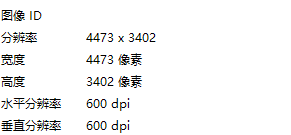
4473X3402代表的是水平、垂直向的像素数目,分别除以各自的DPI,就可以得到物理尺寸7.445X5.67英寸,在乘以2.54就是18.9X7.5cm。这个宽度放在word里面刚好可以把一页占满,不需要拖拉。
在绘制一张图之前,你一定要明确,DPI要求是什么,你打算绘制成多大的图片(物理尺寸)?
常见要求如下: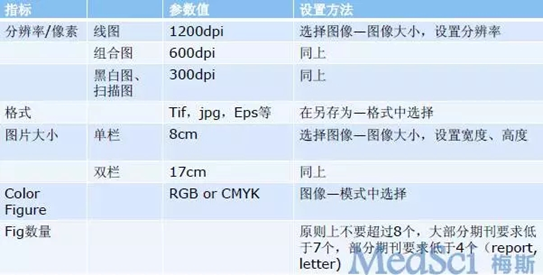
物理尺寸一般只规定宽度大小,半幅宽度(单栏)为7~9cm,全幅宽度(双栏)为15~17cm。
知道了这些你就可以做到随心所欲地控制绘图了!!!
例如用PS绘制一张图:
**
- PS中首先就要设置图像大小或者画布大小(计算好物理尺寸),在弹出窗口中修改,注意选择单位为厘米,并勾选按比例缩放;
- 然后再编辑和排版好图片内容
设定好DPI
最后添加各种文字和数字,设置好字号大小 初号44pt
小初36pt
一号26pt
小一24pt
二号22pt
小二18pt
三号16pt
小三15pt
四号14pt
小四12pt
五号10.5pt
小五9pt
六号7.5pt
小六6.5pt
七号5.5pt
八号5pt
所以对于你的论文正文是几号字就把图片上的文字数字也设置成几号,不必非常精确,但大小一定要相当,普遍认为图片和表格中的文字比正文小一号会比较舒服。
导出图片,选定好格式,TIFF,EPS,PDF各保存一份
插入到你的论文正文中,不要采用复制粘贴的方式,插入后你会发现WORD自动将图片满布了,这时候你要记住你图片的原始物理尺寸,右击图片,修改宽度,然后就完美了,一定是嵌入式插入。